Как скопировать музыку с YouTube в GarageBand на Mac/iPhone/iPad
Garageband — это популярная рабочая станция для цифрового аудио (DAW), разработанная Apple, которая предоставляет пользователям доступ к множеству программных инструментов. GarageBand также включает встроенные звуковые эффекты и инструменты мастеринга. GarageBand известен своим интуитивно понятным интерфейсом и мощными функциями.
Многие пользователи хотят улучшить свои проекты, добавляя музыку с YouTube. Однако, как скопировать музыку с YouTube в Garageband? В этом руководстве мы рассмотрим, как копировать музыку с YouTube в Garageband на Mac, iPhone и iPad.
Содержание статьи Часть 1. Какие форматы поддерживает GarageBandЧасть 2. Как конвертировать музыку YouTube в формат, поддерживаемый GarageBandЧасть 3. Как скопировать музыку с YouTube в GaragebandЧасть 4. Вывод
Часть 1. Какие форматы поддерживает GarageBand
Прежде чем узнать, как копировать музыку с YouTube в GarageBand, нам нужно узнать, какие форматы поддерживает GarageBand. GarageBand поддерживает различные форматы аудиофайлов для импорта и экспорта проектов. Вот подробное описание форматов, обычно используемых в GarageBand:
- Яблочные петли (AIFF)
- WAV (формат звукового файла)
- AAC (расширенное кодирование аудио)
- MP3 (MPEG Audio Layer III)
- MIDI (цифровой интерфейс для музыкальных инструментов)
- Caf (основной аудиоформат)
- MP4 (MPEG-4 Part 14)
Это основные форматы аудиофайлов, поддерживаемые GarageBand для импорта, экспорта и работы с аудиопроектами. Вы можете выбрать подходящий формат в зависимости от своих конкретных потребностей и требований совместимости, чтобы поместить музыку с YouTube в GarageBand.
Часть 2. Как конвертировать музыку YouTube в формат, поддерживаемый GarageBand
Прежде чем импортировать музыку с YouTube в GarageBand, вам может потребоваться преобразовать ее в совместимый формат. Вы можете использовать онлайн-конвертеры или профессиональное программное обеспечение для конвертации музыки с YouTube в MP3, WAV или AIFF, которые поддерживаются GarageBand.
Прежде чем узнать, как копировать музыку с YouTube в GarageBand, вам необходимо сначала конвертировать музыку с YouTube в MP3. Когда вы ищете способы конвертировать музыку с YouTube в файлы, поддерживаемые GarageBand, вам рекомендуются разные методы. Лучший и наиболее рекомендуемый способ конвертировать музыку с YouTube — использовать профессиональное программное обеспечение для конвертации музыки YouTube. Один из лучших профессиональных конвертеров музыки YouTube в MP3 — TunesFun Конвертер музыки YouTube.

TunesFun Конвертер музыки YouTube — это профессиональный и безопасный конвертер музыки YouTube, который позволяет загружать песни, плейлисты и альбомы с YouTube Music и конвертировать их в форматы MP3/M4A/WAV/FLAC.
TunesFun YouTube Music Converter уделяет приоритетное внимание эффективности. Благодаря десятикратной скорости вы можете получить десятки песен за считанные минуты, что сократит время ожидания. Самое главное, что после конвертации вы получите 10% музыку YouTube без потерь, которая такая же, как и оригинальные аудиофайлы. Пользовательский интерфейс этого программного обеспечения очень дружелюбен. Даже если вы новый пользователь, не беспокойтесь о том, что не знаете, как им пользоваться.
Ключевые особенности TunesFun Музыкальный конвертер YouTube:
- Загрузите и конвертируйте музыку YouTube в MP3/M4A/WAV/FLAC.
- Быстрая загрузка и конвертация, доступна 10-кратная скорость.
- Сохраните 100% песни YouTube без потерь после конвертации.
- Сохраните всю информацию тегов ID3 после преобразования.
- Бесплатное обновление и техническая поддержка.
Как конвертировать музыку с YouTube в MP3 с помощью TunesFun Музыкальный конвертер YouTube:
Шаг 1. устанавливать TunesFun YouTube Music Converter на ваш компьютер. Откройте его и войдите в свою учетную запись YouTube Music.

Шаг 2. Выберите музыкальные файлы и выходной формат. Выберите музыку YouTube, которую хотите конвертировать, и выберите выходной формат MP3.

Шаг 3. Конвертируйте YouTube Music в MP3. Нажмите кнопку «Конвертировать», чтобы конвертировать песни YouTube в MP3.

После завершения преобразования вы сможете получить доступ к загруженной музыке YouTube на своем устройстве. Если вы хотите решить, как скопировать музыку с YouTube в GarageBand на устройствах iPhone или iPad, вы можете перенести загруженную музыку со своего Mac на свой iPhone или iPad. Вы можете использовать iTunes для переноса загруженной музыки YouTube с вашего Mac на устройство iOS. Вот пошаговое руководство по использованию iTunes:
- Подключите свой iPhone или iPad к Mac с помощью USB-кабеля.
- Запустите iTunes на своем Mac.
- Перетащите загруженные музыкальные файлы YouTube с вашего Mac в окно iTunes.
- Как только музыка будет добавлена в вашу медиатеку iTunes, выберите значок устройства iOS на панели инструментов.
- Перейти к "Музыка" на экране сводной информации об устройстве.
- Установите флажок рядом с «Синхронизация музыки» и выберите музыку, которую хотите синхронизировать с устройством iOS.
- Нажать на "Применить"Или"Синхронизация«, чтобы начать передачу выбранной музыки на iPhone или iPad.
Теперь вы можете конвертировать музыку с YouTube в формат, поддерживаемый GarageBand. Далее давайте узнаем, как копировать музыку с YouTube в GarageBand на Mac, iPhone или iPad.
Часть 3. Как скопировать музыку с YouTube в Garageband
Вы можете конвертировать музыку YouTube в форматы MP3 или WAV, используя TunesFun Музыкальный конвертер YouTube. Как скопировать музыку с YouTube в GarageBand? Копирование музыки с YouTube в GarageBand на Mac, iPhone или iPad включает несколько шагов в зависимости от используемого вами устройства. Вот подробное руководство для каждой платформы:
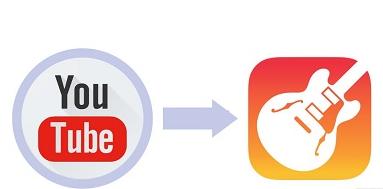
Как скопировать музыку с YouTube в GarageBand на Mac:
- Запустите GarageBand на своем Mac. Если оно у вас не установлено, вы можете загрузить его из Mac App Store.
- Нажмите на кнопку "Файл" в строке меню выберите "Новое," и выберите "Пустой проект"или шаблон проекта, который соответствует вашим потребностям.
- Перетащите загруженный музыкальный файл из его местоположения на Mac на временную шкалу проекта GarageBand. Альтернативно, вы можете использовать «Импортировать«» в строке меню, чтобы добавить музыкальный файл в ваш проект.
- Используйте инструменты редактирования GarageBand, чтобы обрезать, зацикливать, регулировать громкость или применять эффекты к музыкальной дорожке по мере необходимости.
- Закончив редактирование, нажмите «Файл" в строке меню и выберите "Сохранено", чтобы сохранить проект GarageBand.
Как скопировать музыку с YouTube в GarageBand на iPhone или iPad:
- Коснитесь значка приложения GarageBand на своем iPhone или iPad, чтобы запустить его. Если оно у вас не установлено, вы можете скачать его из App Store.
- Нажмите на "+", чтобы создать новый проект, и выберите "Audio Recorder".
- Нажмите на значок петли в правом верхнем углу экрана, чтобы получить доступ к браузеру петель. Найдите и выберите загруженный музыкальный файл из памяти вашего устройства.
- Вы можете использовать инструменты редактирования GarageBand, чтобы регулировать длину, добавлять эффекты или создавать петли с импортированной музыкальной дорожкой.
- Закончив редактирование, нажмите «Мои песни«, чтобы сохранить проект GarageBand.
Как скопировать музыку с YouTube в GarageBand на Mac, iPhone или iPad? Выполнив эти шаги, вы сможете успешно скопировать музыку с YouTube в GarageBand на своем Mac, iPhone или iPad и включить ее в свои проекты.
Часть 4. Вывод
Читая здесь, вы, возможно, знаете, как копировать музыку с YouTube в GarageBand. Одним словом, копирование музыки с YouTube в Garageband на Mac, iPhone или iPad позволяет пользователям улучшить свои проекты с помощью широкого спектра аудиоконтента.
Конвертируя музыку YouTube в форматы, совместимые с Garageband, с помощью TunesFun Конвертер музыки YouTube и, выполнив соответствующие шаги для каждого устройства, пользователи могут легко интегрировать свои любимые треки в свои проекты Garageband, раскрывая свой творческий потенциал и музыкальный потенциал.
Оставить комментарий